ROS:配置VScode
目录
- 前言
- 一、下载
- 二、vscode 安装
- 三、vscode 集成 ROS 插件
- 四、vscode 使用
-
- 4.1 创建 ROS 工作空间
- 4.2启动 vscode
- 4.3vscode 中编译 ros
- 4.4创建 ROS 功能包
- 4.5C++ 实现
- 4.6python 实现
- 4.7配置 CMakeLists.txt
- 4.8编译
- 4.9执行
前言
VSCode 全称 Visual Studio Code,是微软出的一款轻量级代码编辑器,免费、开源而且功能强大。它支持几乎所有主流的程序语言的语法高亮、智能代码补全、自定义热键、括号匹配、代码片段、代码对比 Diff、GIT 等特性,支持插件扩展,并针对网页开发和云端应用开发做了优化。软件跨平台支持 Win、Mac 以及 Linux。
一、下载
vscode 下载:https://code.visualstudio.com/Download
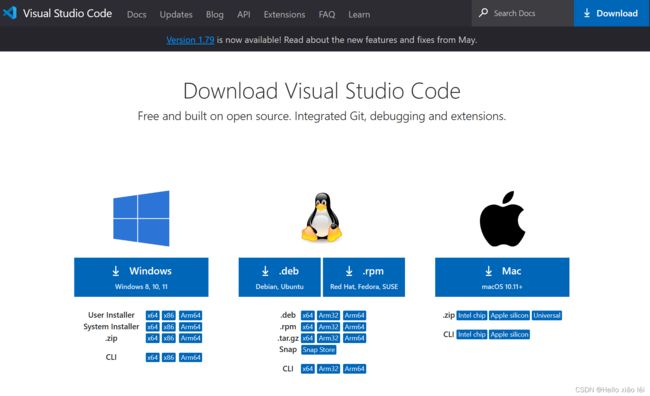
二、vscode 安装
方式1:双击安装即可(或右击选择安装)
方式2:sudo dpkg -i xxxx.deb
三、vscode 集成 ROS 插件
VScode 开发 ROS 程序,可以安装一些插件,常用插件如下:
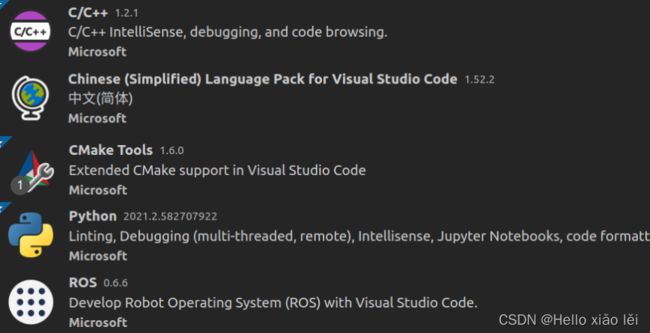
四、vscode 使用
4.1 创建 ROS 工作空间
mkdir -p xxx_ws/src(必须得有 src)
cd xxx_ws
catkin_make
4.2启动 vscode
cd xxx_ws
code .
4.3vscode 中编译 ros
快捷键 ctrl + shift + B 调用编译,选择:catkin_make:build
可以点击配置设置为默认,修改.vscode/tasks.json 文件
{
// 有关 tasks.json 格式的文档,请参见
// https://go.microsoft.com/fwlink/?LinkId=733558
"version": "2.0.0",
"tasks": [
{
"label": "catkin_make:debug", //代表提示的描述性信息
"type": "shell", //可以选择shell或者process,如果是shell代码是在shell里面运行一个命令,如果是process代表作为一个进程来运行
"command": "catkin_make",//这个是我们需要运行的命令
"args": [],//如果需要在命令后面加一些后缀,可以写在这里,比如-DCATKIN_WHITELIST_PACKAGES=“pac1;pac2”
"group": {"kind":"build","isDefault":true},
"presentation": {
"reveal": "always"//可选always或者silence,代表是否输出信息
},
"problemMatcher": "$msCompile"
}
]
}
4.4创建 ROS 功能包
选定 src 右击 —> create catkin package
依次 设置包名—> 添加依赖
4.5C++ 实现
在功能包的 src 下新建 cpp 文件
#include "ros/ros.h"
int main(int argc, char *argv[])
{
//执行节点初始化
ros::init(argc,argv,"HelloVSCode");
//输出日志
ROS_INFO("Hello VSCode!!!");
return 0;
}
PS1: 如果没有代码提示
修改 .vscode/c_cpp_properties.json
设置 “cppStandard”: “c++17”
PS2: main 函数的参数不可以被 const 修饰
PS3: 当ROS__INFO 终端输出有中文时,会出现乱码
INFO: ???
解决办法:在函数开头加入下面代码的任意一句
setlocale(LC_CTYPE, "zh_CN.utf8");
setlocale(LC_ALL, "");
4.6python 实现
在 功能包 下新建 scripts 文件夹,添加 python 文件,并添加可执行权限
#! /usr/bin/env python
"""
Python 版本的 HelloVScode,执行在控制台输出 HelloVScode
实现:
1.导包
2.初始化 ROS 节点
3.日志输出 HelloWorld
"""
import rospy # 1.导包
if __name__ == "__main__":
rospy.init_node("Hello_Vscode_p") # 2.初始化 ROS 节点
rospy.loginfo("Hello VScode, 我是 Python ....") #3.日志输出 HelloWorld
4.7配置 CMakeLists.txt
C++ :
//136行
add_executable(节点名称
src/C++源文件名.cpp
)
target_link_libraries(节点名称
${catkin_LIBRARIES}
)
Python :
catkin_install_python(PROGRAMS scripts/自定义文件名.py
DESTINATION ${CATKIN_PACKAGE_BIN_DESTINATION}
)
4.8编译
ctrl + shift + B
4.9执行
在 VScode 中添加终端,首先执行:source ./devel/setup.bash
如果不编译直接执行 python 文件,会报异常。
1.第一行解释器声明,可以使用绝对路径定位到 python3 的安装路径 #! /usr/bin/python3,但是不建议
2.建议使用 #!/usr/bin/env python 但是会抛出异常 : /usr/bin/env: “python”: 没有那个文件或目录
3.解决1: #!/usr/bin/env python3 直接使用 python3 但存在问题: 不兼容之前的 ROS 相关 python 实现
4.解决2: 创建一个链接符号到 python 命令:sudo ln -s /usr/bin/python3 /usr/bin/python
然后添加终端,执行rosrun 功能包名称 文件名
参考视屏:ros入门-赵虚左
